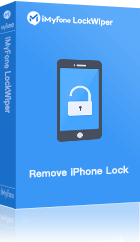Face ID ist eine fortschrittliche Gesichtserkennungstechnologie, die auf iPhones verwendet wird, um das Entsperren des Geräts, das Autorisieren von Zahlungen und den Zugriff auf verschiedene Funktionen zu ermöglichen. Obwohl Face ID für uns ein praktisches und sicheres Feature ist, gibt es Situationen, in denen wir Face ID deaktivieren möchten.
Kommen wir direkt zum Punkt: Wie kann man Face ID auf dem iPhone ausschalten, um das Gerät an eine andere Person weiterzugeben oder die Privatsphäre effektiver zu schützen?
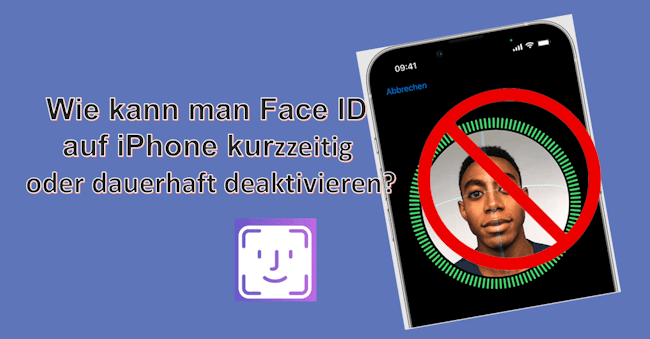
Was passiert, wenn man Face ID auf iPhone deaktiviert?
Wenn Sie Face ID auf Ihrem iPhone ausschalten, hat dies mehrere Auswirkungen:
- Geräteentsperrung: Nach der Deaktivierung von Face ID müssen Sie Ihr iPhone auf alternative Weise entsperren. Dies bedeutet, dass Sie einen Code eingeben, um iPhone zu entsperren.
- App-Authentifizierung: Viele Apps nutzen Face ID als Methode zur Authentifizierung. Nach der Deaktivierung von Face ID müssen Sie möglicherweise einen Passcode oder andere Authentifizierungsmethoden verwenden, um sich in diesen Apps anzumelden oder bestimmte Aktionen durchzuführen.
- Apple Pay: Face ID wird häufig für die Autorisierung von Zahlungen über Apple Pay verwendet. Wenn Sie Face ID deaktivieren, müssen Sie alternative Authentifizierungsmethoden verwenden, um Zahlungen mit Apple Pay durchzuführen.
- Zugriff auf geschützte Daten: Wenn Face ID zur Authentifizierung für den Zugriff auf bestimmte geschützte Daten oder Funktionen verwendet wurde, müssen Sie möglicherweise alternative Methoden verwenden, um auf diese Daten zuzugreifen. Dies kann beispielsweise die Verwendung eines Passcodes oder einer anderen Authentifizierungsmethode beinhalten.
Es ist wichtig zu beachten, dass die Deaktivierung von Face ID die Sicherheitsmerkmale Ihres iPhones beeinflusst. Face ID bietet eine zusätzliche Sicherheitsebene durch biometrische Authentifizierung. Wenn Sie Face ID ausschalten, sollten Sie sicherstellen, dass Sie alternative Sicherheitsmaßnahmen wie einen sicheren Passcode verwenden, um den Schutz Ihrer Daten aufrechtzuerhalten.
Wie kann man Face ID auf iPhone deaktvieren?
Hier erfahren Sie einige Methoden, wie Sie Face ID dauerhauft oder kurzfristig deaktivieren können.
1 Face ID durch Tastenkobination schnell deaktivieren
Manchmal müssen Sie Face ID schnell deaktivieren, z. B. wenn Sie geraubt werden, oder wenn Sie Face ID aus irgendeinem Grund kurzzeitig ausschalten müssen, dann können Sie Face ID mit einer Tastenkombination kurzfristig deaktivieren.
Folgen Sie den Schritt-Anleitungen, um Face ID schnell mit Tastenkombination zu deaktivieren.
Schritt 1. Halten Sie die Stand-By-Taste und entweder die Lauter- oder Leiser-Taste gedrückt.
Schritt 2. Diese Aktion führt Sie zu dem Bildschirm, auf dem Sie iPhone ausschalten, auf Ihre Notfallpass zugreifen oder den Notruf anrufen können. Wenn Sie auf die Schaltfläche „Abbrechen“ tippen, gelangen Sie zurück zum Sperrbildschirm und Face ID wird kurzzeitig deaktiviert.
Schritt 3. Um auf Ihr iPhone zuzugreifen und Face ID wieder zu aktivieren, geben Sie Ihren einfach Code ein.
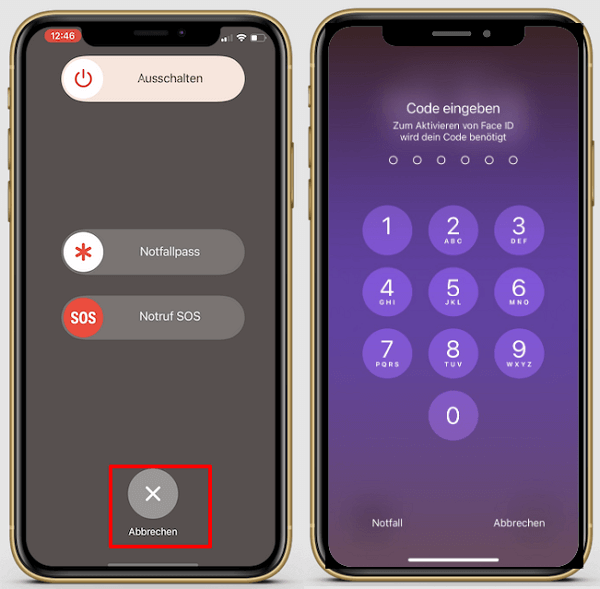
2 Face ID auf iPhone Einstellungen deaktivieren (Code erforderlich)
Das Deaktivieren von Face ID auf Ihrem iPhone ist relativ einfach und erfordert nur ein paar Schritte. Befolgen Sie diese Anleitung, um Face ID über die Einstellungen zu löschen:
Schritt 1. Öffnen Sie die Einstellungen auf Ihrem iPhone.
Shcritt 2. Navigieren Sie zu „Face ID & Code“.
Schritt 3. Geben Sie Ihren Code ein, um fortzufahren.
Schritt 4. Klicken Sie auf die Option „Face ID zurücksetzen“, um die bereits auf Ihrem Gerät gespeicherte Face ID zu löschen. nach dem Löschen ist Ihre Face ID deaktiviert. Wenn Sie Face ID wieder aktivieren möchten, müssen Sie Ihr Gesicht und Ihre Konfiguration erneut eingeben.
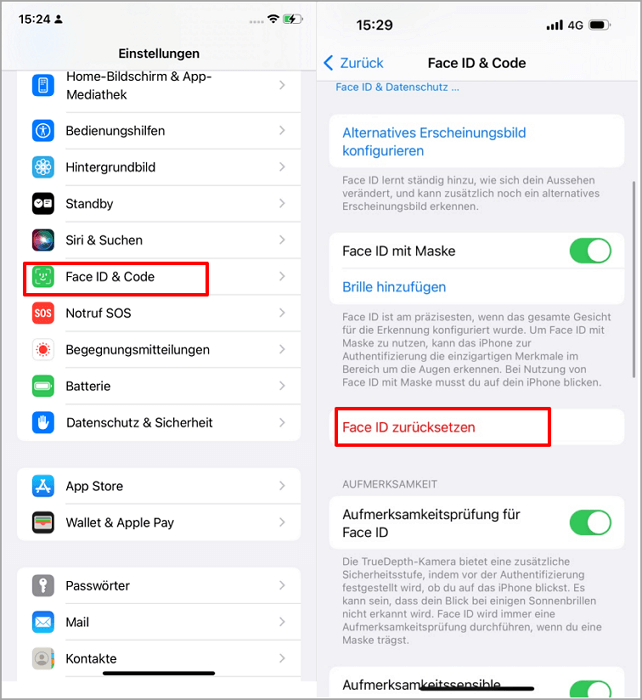
3Face ID nur für bestimmte Funktionen ausschalten (Code erforderlich)
Manchmal möchten Sie nur Face ID für bestimmte Funktionen über Einstellungen deaktivieren. Wenn Sie Face ID deaktivieren, sollten Sie auch bestimmte Funktionen überprüfen, die Face ID verwenden. Hier sind einige Hinweise, wie Sie Face ID für diese Funktionen deaktivieren können:
- iPhone entsperren: Wenn diese Option deaktiviert ist, kann Ihr iPhone oder iPad nicht mit Face ID entsperrt werden.
- iTunes & App Store: Wenn diese Option deaktiviert ist, können Sie Inhalte im iTunes Store, App Store und Book Store mit Face ID nicht mehr kaufen.
- Wallet & Apple Pay: Wenn diese Option deaktiviert ist, können Sie mit Face ID Transaktionen mit Apple Pay sowie im iTunes Store, App Store und Book Store in Apple Books nicht mehr authentifizieren.
- Passwort autom. ausfüllen: Wenn diese Option deaktiviert ist, können Sie gespeicherte Benutzernamen und Passwörter für Websites in Safari automatisch nicht mehr ausfüllen zu lassen.
- Andere App: Sie können Face ID für bestimmte Apps wie WhatsApp, Notizen usw. deaktivieren oder ausschalten.
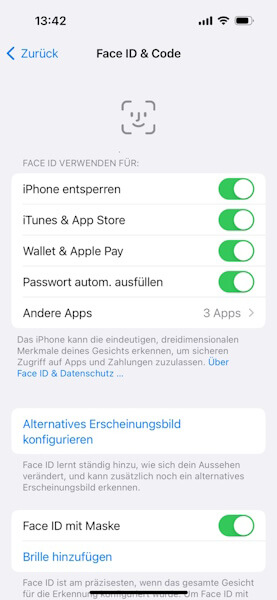
4 Face ID bei WhatsApp deaktivieren
Sie können Touch ID oder Face ID für WhatsApp aktivieren, um Ihre Daten und Ihre Privatsphäre in WhatsApp zu schützen. Nach der Aktivierung müssen Sie Touch ID oder Face ID verwenden, um WhatsApp zu entsperren, und wenn WhatsApp gesperrt ist, können Sie immer noch auf Nachrichten antworten und Anrufe über Benachrichtigungen empfangen. Die Notwendigkeit, WhatsApp jedes Mal zu entsperren, wenn Sie es verwenden, kann jedoch lästig sein.
Deshalb zeigen wir Ihnen, wie Sie Face ID und Code bei WhatsApp deaktivieren können.
Schritt 1. Öffnen Sie WhatsApp und gehen Sie zu „Einstellungen“.
Schritt 2. Klicken Sie auf „Datenschutz“. Scrollen Sie nach unten und tippen Sie auf „Bildschirmsperre“.
Schritt 3. Schalten Sie „Touch ID erforderlich“ bzw. „Face ID erforderlich“ aus, um Touch ID oder Face ID auf iPhone zu deaktivieren.
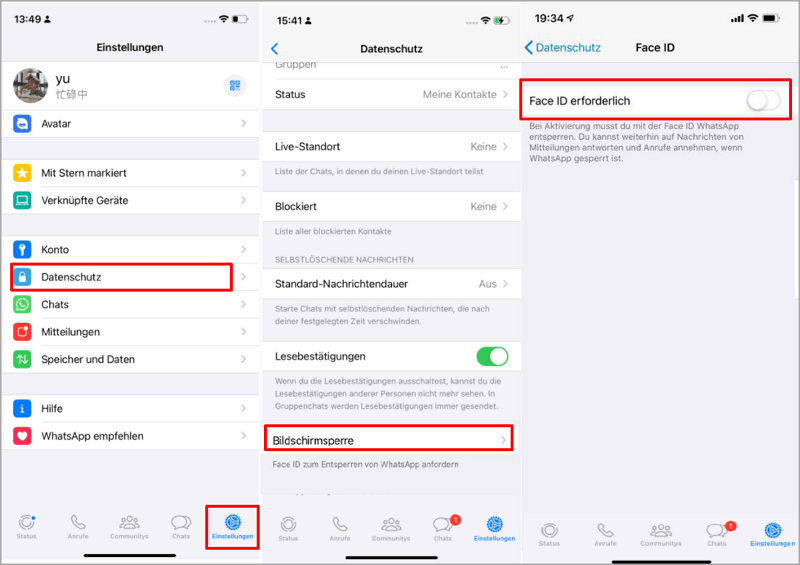
5 Face ID ohne Code mit iMyFone LockWiper deaktivieren
Verbessern Sie den Text: Hatten Sie schon einmal das Problem, dass Sie ein Gerät von einem verstorbenen Angehörigen erhalten haben und immer zur Face ID-Verifizierung aufgefordert wurden? Können Sie FaceID ohne Gesicht nicht deaktivieren?
In diesem Fall können Sie Ihr Gerät nur zurücksetzen, indem Sie alle Inhalte und Einstellungen löschen, um es auf die Werkseinstellungen zurückzusetzen. Hierfür bietet sich das iPhone-Reset-Tool als einfache und effiziente Lösung an.
Hauptfunktionen von iMyFone LockWiper:
- Ein iPhone-Reset ist auch ohne die mit dem Gerät verknüpfte Apple ID problemlos möglich, um Face ID ohne Gesicht zu deaktivieren.
- Mit LockWiper können Sie Ihr iPhone ohne Face ID und Code in wenigen Schritten entsperren.
- Egal, ob Ihr iPhone lässt sich nicht entsperren ist sogar Code vergessen haben, können Sie iPhone ohne Code ganz einfach entsperren.
- LockWiper kann auch 4-/6-stellige Passwörter, Apple ID, Touch ID, MDM, Bildschirmzeit usw. auf iPhone/iPad entfernen.
- Kompatibel mit allen iOS-Geräten und der neusten iOS 17/18 Versionen.
Foglen Sie den Schritten unten, um gefundenes iPhone mit LockWiper ohne Code zurücksetzen.
Schritt 1: Laden Sie iMyFone LockWiper auf Ihrem Computer herunter und installieren Sie es. Starten Sie das Programm und wählen Sie die Option „Bildschirm-Code entfernen“.
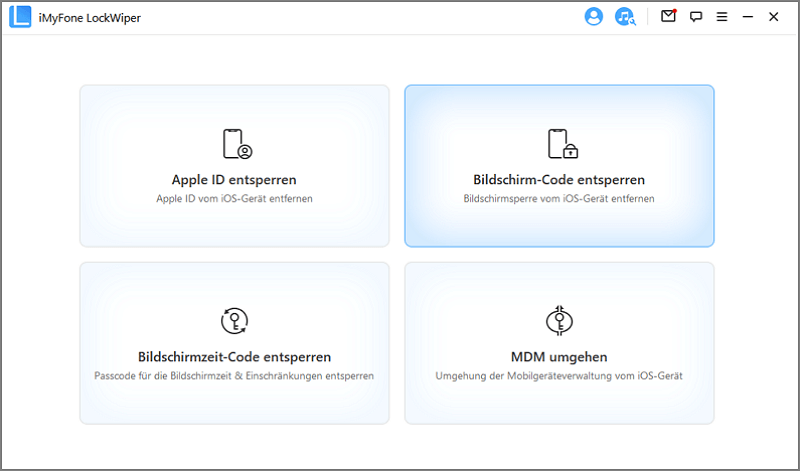
Schritt2: Verbinden Sie Ihr iPhone über ein USB-Kabel mit dem Computer.
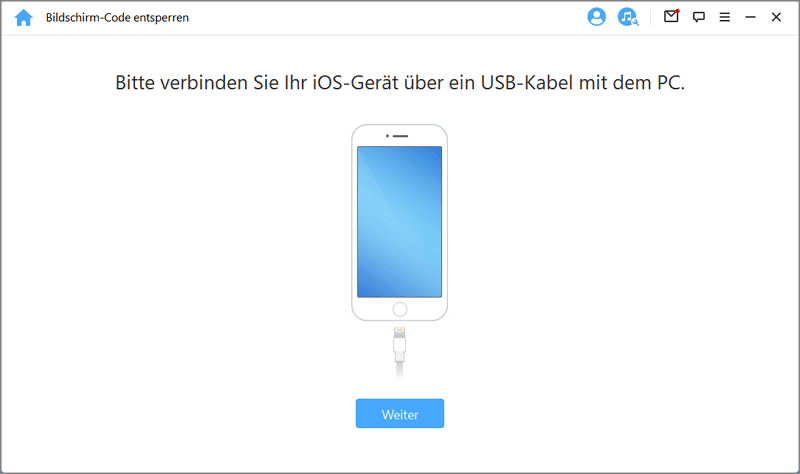
Schritt 3: Bestätigen Sie Ihre Geräteinformationen und klicken Sie auf „Download“, um Firmware-Paket herunterzuladen.

Schritt 4: Jetzt wird es ein Firmware-Pakets heruntergeladen. Nachdem Sie die Firmware für das iPhone X heruntergeladen haben, klicken Sie auf „Start“ und dann auf „Entsperren“.
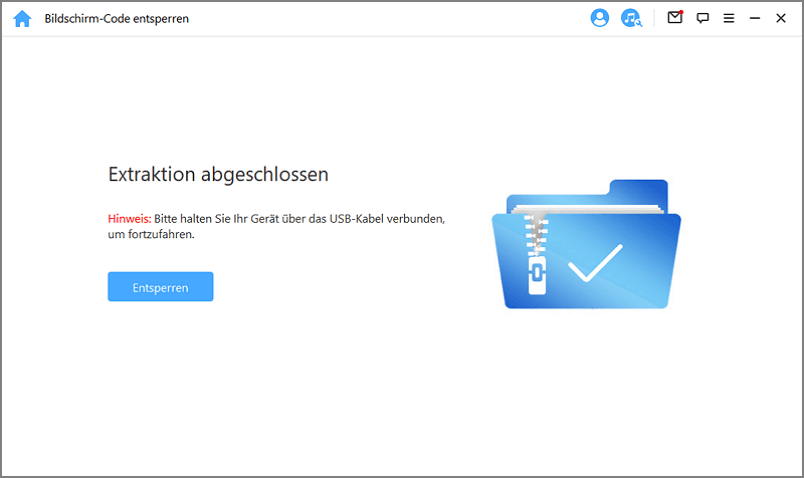
Schritt 5: Geben Sie „000000“ ein, um das Entsperren zu bestätigen, und klicken Sie dann auf „Entsperren“. Das gesperrte iPhone wird neu gestartet.
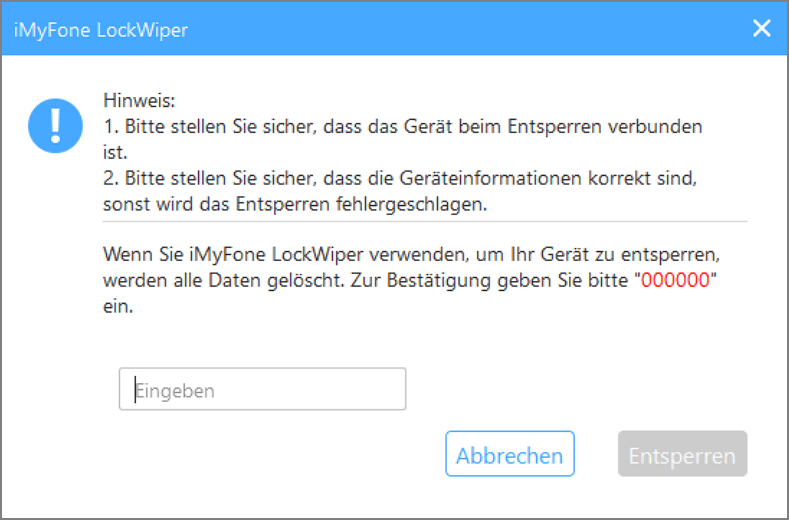
Schritt 6: Nun, so einfach ist es, iPhone 14/13/12/11/X Face ID erfolgreich umzugehen und gehen Sie bitte zu „Einstellungen“, um Face ID dauerhauft zu deaktivieren.

So einfach, oder? Sehen Sie die Video-Anleitung und erfahren, wie man mit iMyFone LockWiper (iOS) iPhone ohne Code entsperren.
Fazit
Face ID bietet Benutzern Komfort und Sicherheit durch die Gesichtserkennungstechnologie. Dennoch gibt es Situationen, in denen jemand Face ID deaktivieren möchte. Indem Sie den Anweisungen in diesem Artikel folgen, können Sie Face ID auf Ihrem iPhone deaktivieren. Denken Sie jedoch daran, dass die Deaktivierung von Face ID Auswirkungen auf Ihren Benutzerkomfort und Ihre Sicherheit haben kann. Berücksichtigen Sie diese Faktoren, um die beste Entscheidung für Ihre Bedürfnisse zu treffen.
Wenn Sie iPhone Code vergessen haben und Face ID deaktivieren möchten, empfehlen wir Ihnen iMyFone LockWiper iOS Unlocker, um iPhone ohne Code zu entsperren und dann Face ID zu deaktivieren. Laden Sie herunter und versuchen Sie es einfach!